电脑如何开启英文输入时检查纠错的功能?
时间:2012-03-26 访问量:1038
考虑到有部分用户对于英语单词可能没有那么熟悉,容易出现输错字母的情况。win10系统中有一个自动纠错的功能,能够让用户输入错误的单词时,能够自动进行一定的纠正或者进行提示,相当不错。下面就来看看电脑如何开启英文输入的纠错功能吧!


1、右键开始菜单,点击【设置】
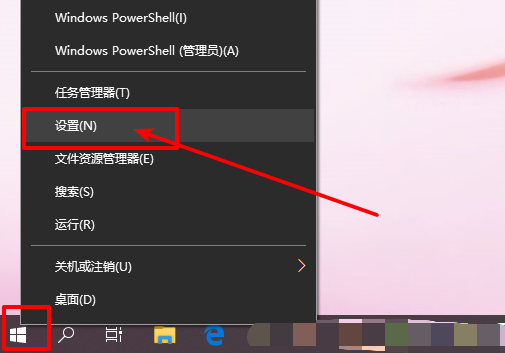
2、进入设置页面后,点击【设备】选项
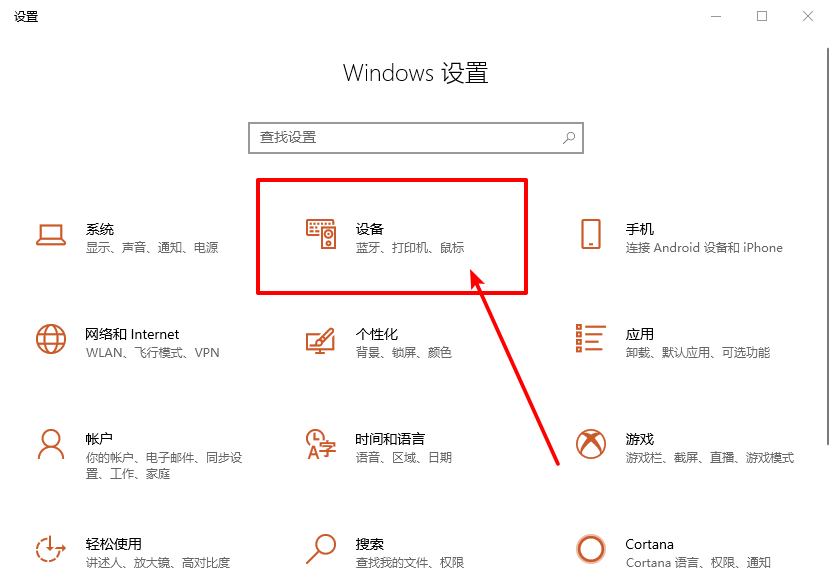
3、随后,点击左侧的【输入】选项卡进行切换
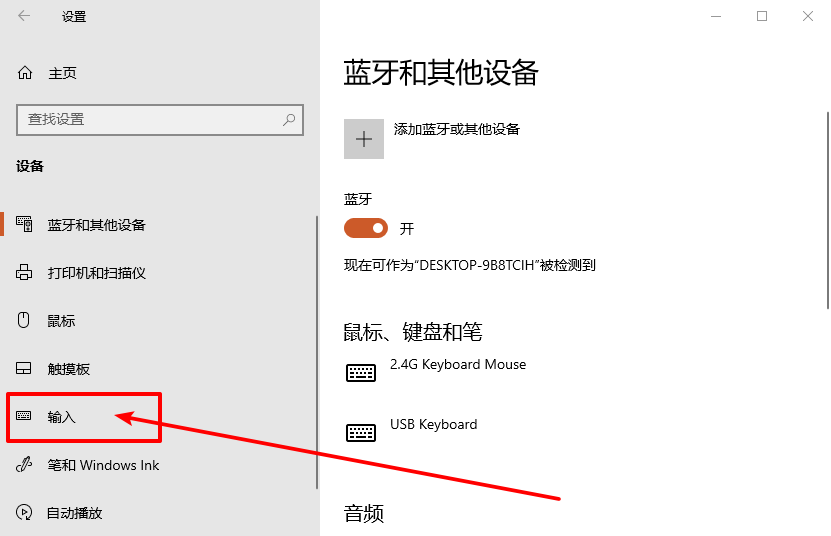
4、然后,就可以在右侧页面看到两个相关的设置,分别是【自动更正拼写错误的单词】以及【突出显示拼写错误的单词】,点击开启即可
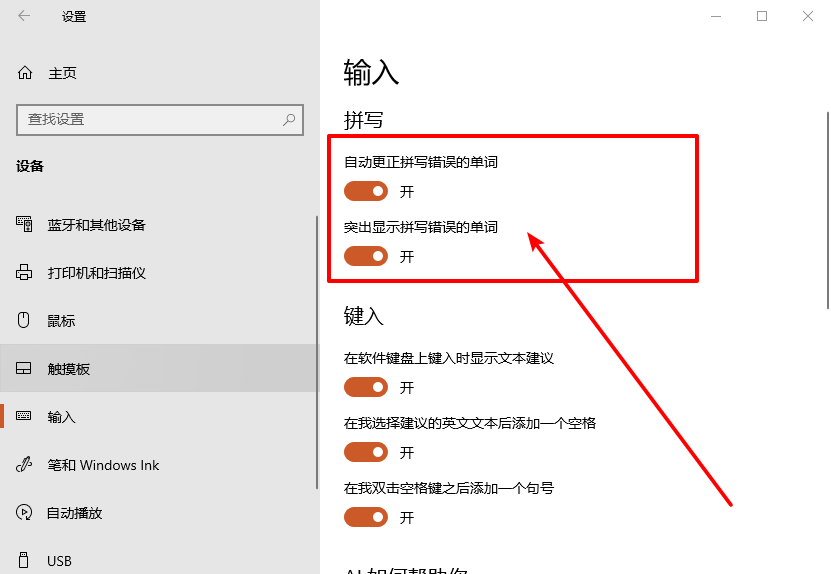
以上就是电脑英文输入纠错功能的打开方法,希望可以帮助到有需要的用户。